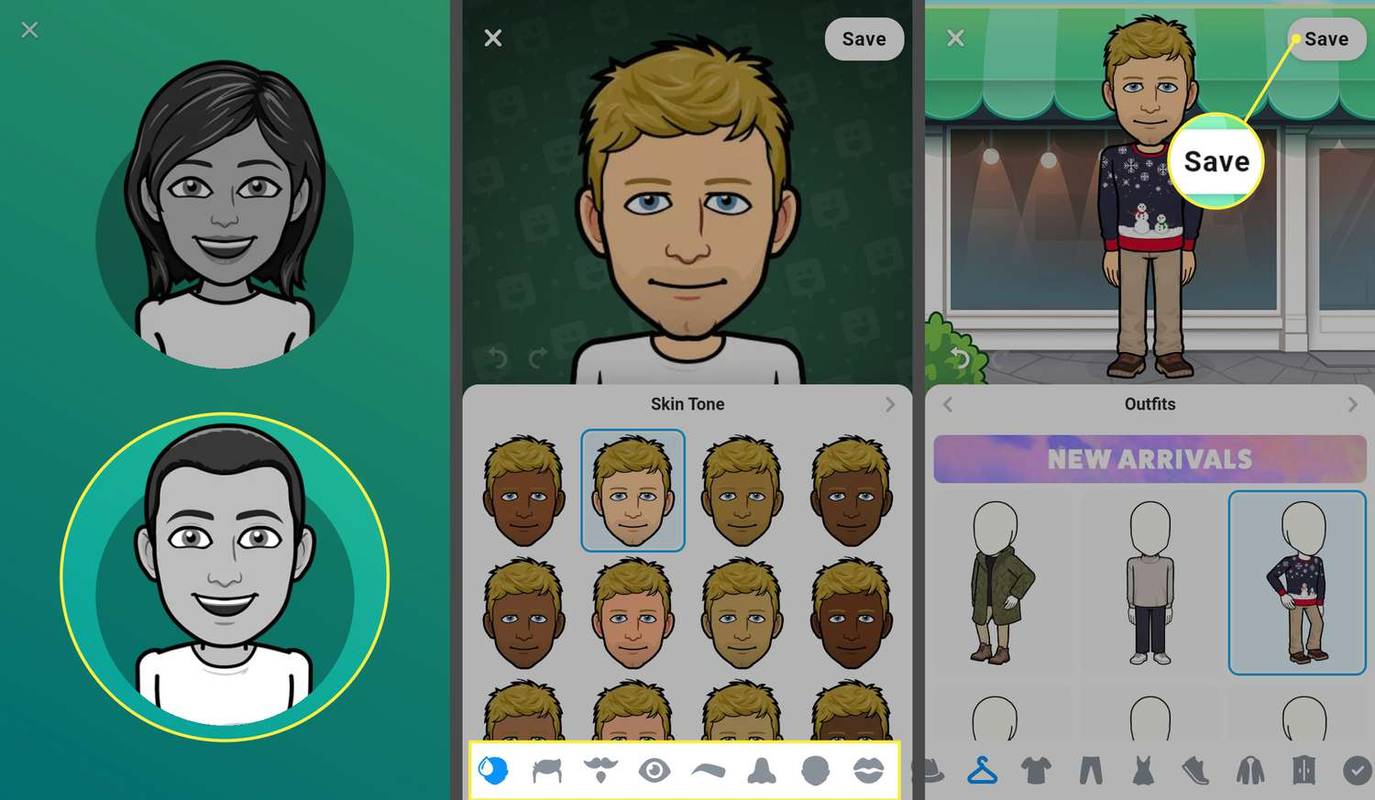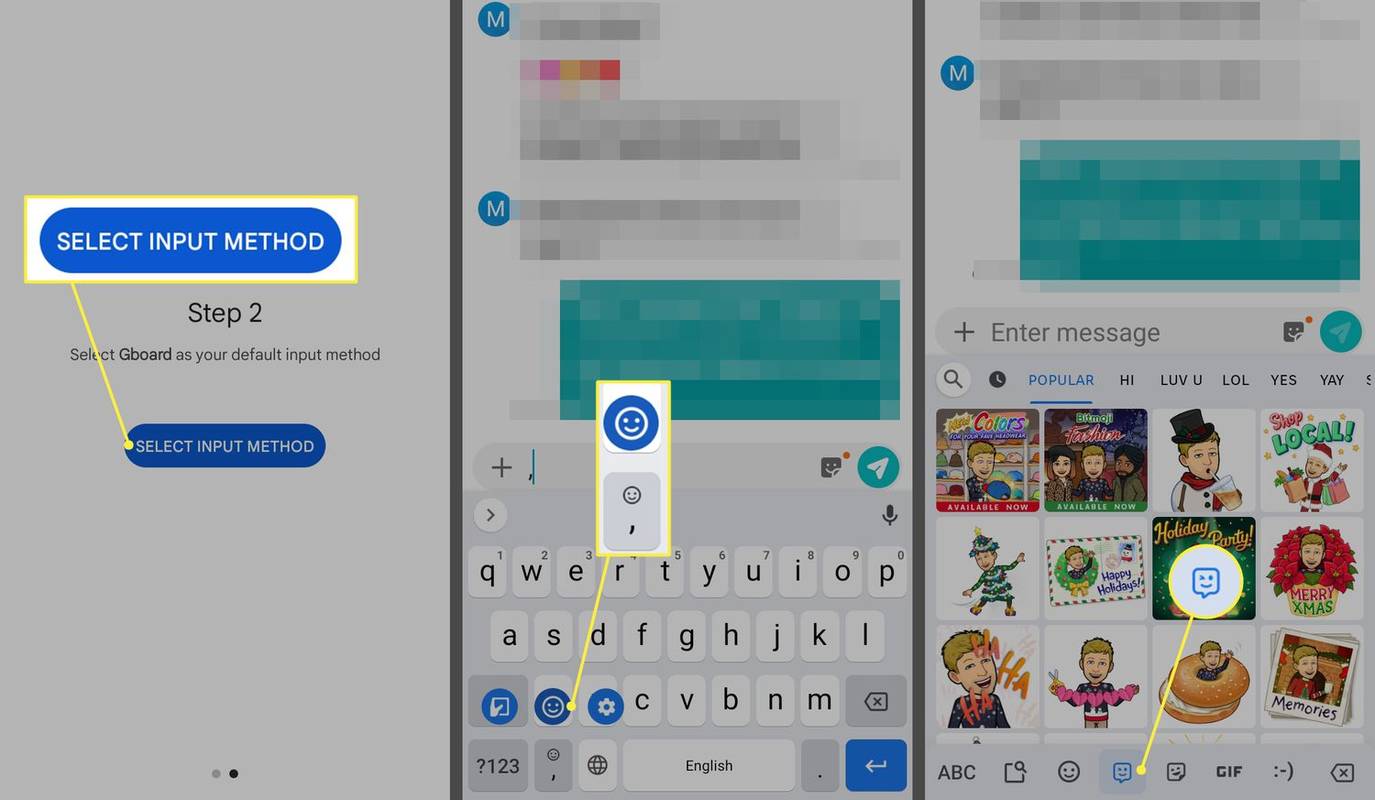Ano ang Dapat Malaman
- Gumamit ng iPhone o iPad ng ibang tao upang gumawa ng Memoji, pagkatapos ay ipadala ito sa iyong sarili sa WhatsApp at i-save ito bilang isang sticker.
- O kaya, i-download ang Bitmoji app, gumawa ng emoji, at i-install ang GBoard para magamit ito sa mga text message.
- Kasama sa iba pang personal na emoji app para sa Android ang Samsung AR Emoji, Zepeto, Face Cam, at VideoMoji.
Ipinapaliwanag ng artikulong ito kung paano gumawa ng Memoji sa Android. Nalalapat ang mga tagubilin sa lahat ng Android phone at tablet.
Maaari Ka Bang Kumuha ng Memoji sa Android?
Opisyal, ang Memojis ay eksklusibo sa Apple Messages app , na hindi available para sa Android. Kung may kakilala kang may iPhone o iPad, tanungin siya kung maaari mo itong hiramin para gumawa ng sarili mong Memoji .
Maaari mo itong ipadala sa iyong Android device sa isang mensahe at i-save ang iyong Memoji para magamit sa ibang pagkakataon. Halimbawa, maaari mo itong i-save bilang sticker sa WhatsApp at gamitin ito sa iyong mga mensahe.
Hindi mo maaaring i-edit ang iyong Memeoji sa WhatsApp, kaya kakailanganin mong gumamit ng iOS device ng ibang tao. Walang paraan upang magpadala ng Apple Memojis sa default na Android messaging app, ngunit ang isang solusyon ay nagbibigay-daan sa iyong magpadala ng mga text message na may mga personalized na emojis.
Paano Ako Makakagawa ng Aking Sariling Emoji para sa Android?
Bagama't hindi ka makakagawa ng Memojis gamit ang Apple Messages app sa Android, maraming paraan para magamit ang iyong mga personalized na emojis sa Android. Ang pinakamagandang opsyon ay ang Bitmoji dahil tugma ito sa GBoard keyboard app. Sundin ang mga hakbang na ito at gamitin ang Memojis sa Android:
-
I-download ang Bitmoji mula sa Google Play Store sa iyong Android device.
-
Pagkatapos gumawa at magrehistro ng account, i-tap ang lalaki o babae para pumili ng kasarian (maaari mo itong baguhin sa ibang pagkakataon).
kung paano makita ang lahat ng iyong mga puna sa youtube
-
Susunod, hihilingin sa iyo ng app na kumuha ng selfie upang gawin ang iyong avatar. Kapag tapos na iyon, maaari mo itong i-customize ayon sa gusto mo gamit ang mga tool sa ibaba ng screen. I-tap I-save para bihisan ang iyong emoji, pagkatapos ay i-tap I-save ulit kapag tapos ka na.
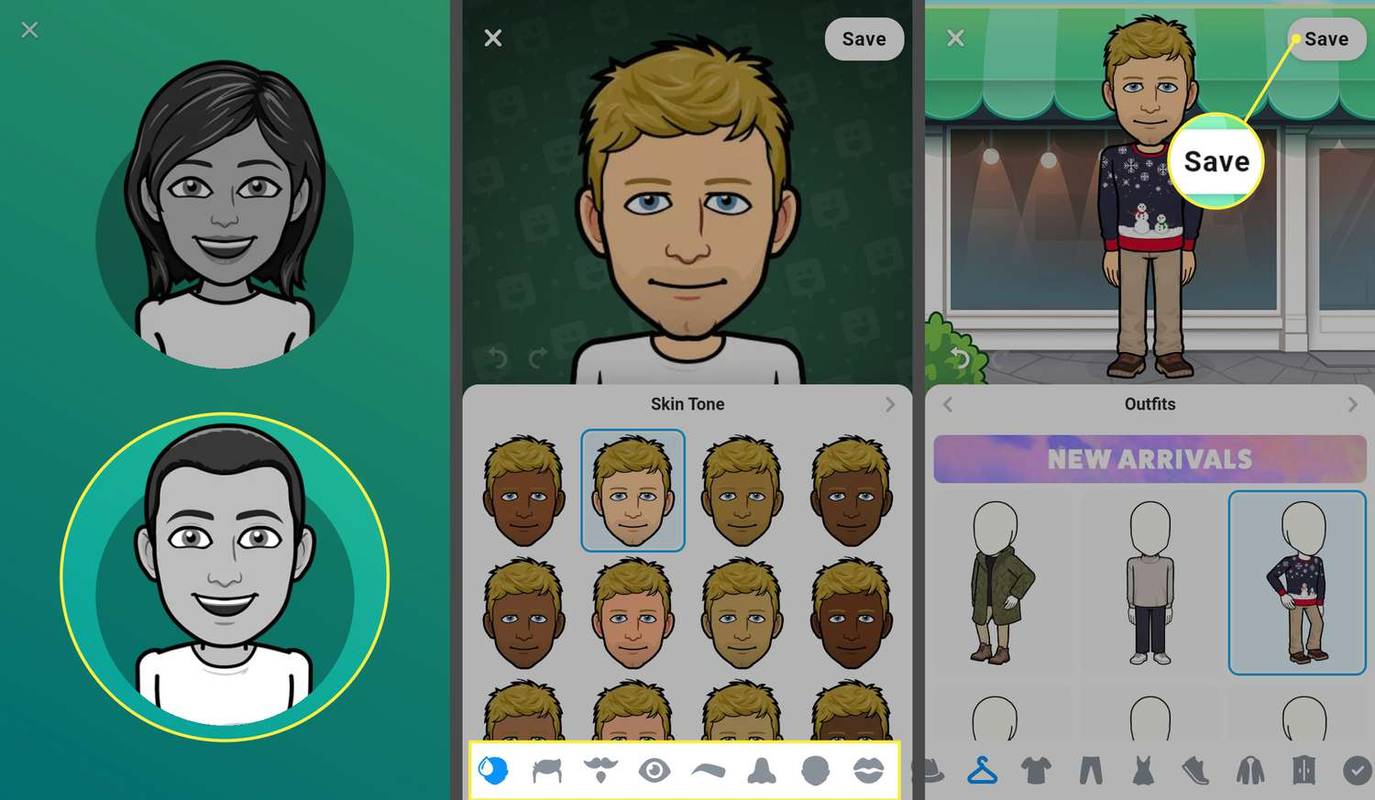
-
I-download ang GBoard mula sa Google Play Store sa iyong Android device. Buksan ang app at sundin ang mga prompt upang gawin itong iyong default na Android keyboard .
-
Buksan ang anumang messaging app, ilabas ang keyboard, i-tap ang kuwit (,) + susi ng smiley sa ibabang kaliwa, pagkatapos ay i-tap ang Nakangiting mukha icon na lumalabas sa itaas nito.
-
I-tap ang Bitmoji icon sa ibaba upang pumili mula sa iyong Bitmojis.
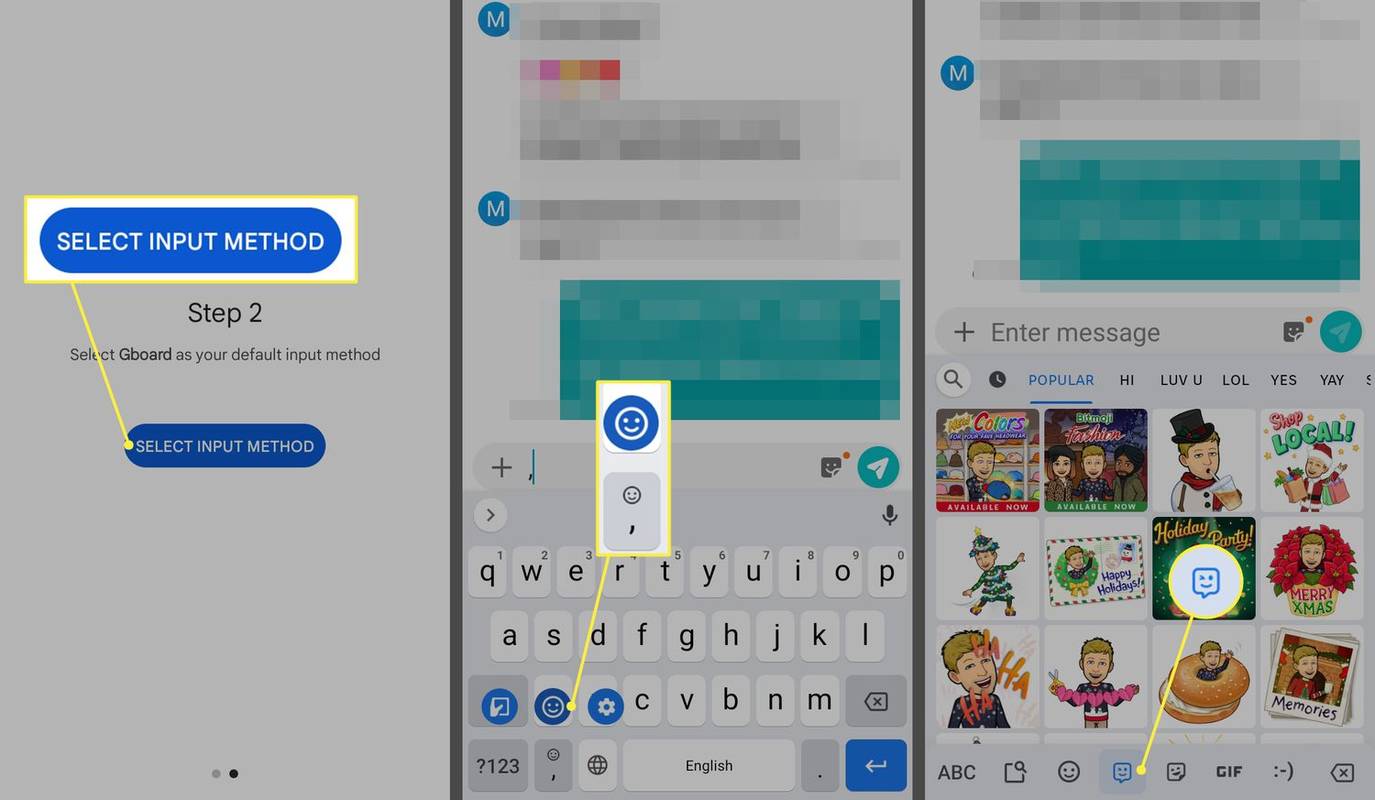
Ano ang Pinakamahusay na Memoji App para sa Android?
Ang ilang Samsung device ay may kasamang AR Emoji creator na nakapaloob sa Camera app. Pagkatapos gawin ang iyong custom na emoji, makikita mo ito sa ilalim ng iyong mga sticker sa Samsung keyboard. Ang iyong mga emoji ay mase-save din sa iyong mga larawan.

Ang Google Play ay may ilang iba pang mga app para sa paglikha ng libreng Memojis sa Android:
- Zepeto : Gamitin ang iyong camera para gumawa ng emoji batay sa iyong mukha at ibahagi ito sa pamamagitan ng iyong mga messaging app. Libre ang Zepeto, ngunit kailangan mong gumawa ng account.
- Face Cam: Gumawa ng mga libreng animated na emoji na may augmented reality. Maaari kang mag-alis ng mga ad sa app at makakuha ng higit pang mga feature nang may bayad.
- VideoMy : Kung fan ka ng Apple Animojis, gamitin ang app na ito para gawin ang iyong avatar ng hayop. Kung gusto mo, maaari mong gawing paborito mong prutas ang iyong sarili.
- Paano ako makakakuha ng iPhone emojis para sa aking Android?
Upang gumamit ng iPhone emojis sa Android , bisitahin ang Google Play store at hanapin Apple emoji keyboard o Font ng Apple emoji . Kasama sa mga inirerekomendang app ang Kika Emoji Keyboard, Facemoji, Emoji Keyboard Cute Emoticon, at Emoji Fonts para sa Flipfont 10.
- Ano ang Animojis?
Ini-scan ng feature na Animjois sa iOS ang iyong mga facial expression at imapa ang mga ito sa isang emoji ng hayop. Kasama sa mga app na katulad ng Animoji sa Android ang Supermoji.